相關主題
[Notebook] 疑難解答 - 如何解決指紋識別的問題
如果您的電腦具備指紋識別器功能,且遇到無法識別、沒有反應等問題時,您可以參考本文的步驟排查。
在開始之前,請先確認您已在設備上設置Windows Hello,以確保您正確設置指紋識別功能。如需了解如何執行此動作的詳細信息,請參考Windows Hello (生物識別): 指紋識別設置。
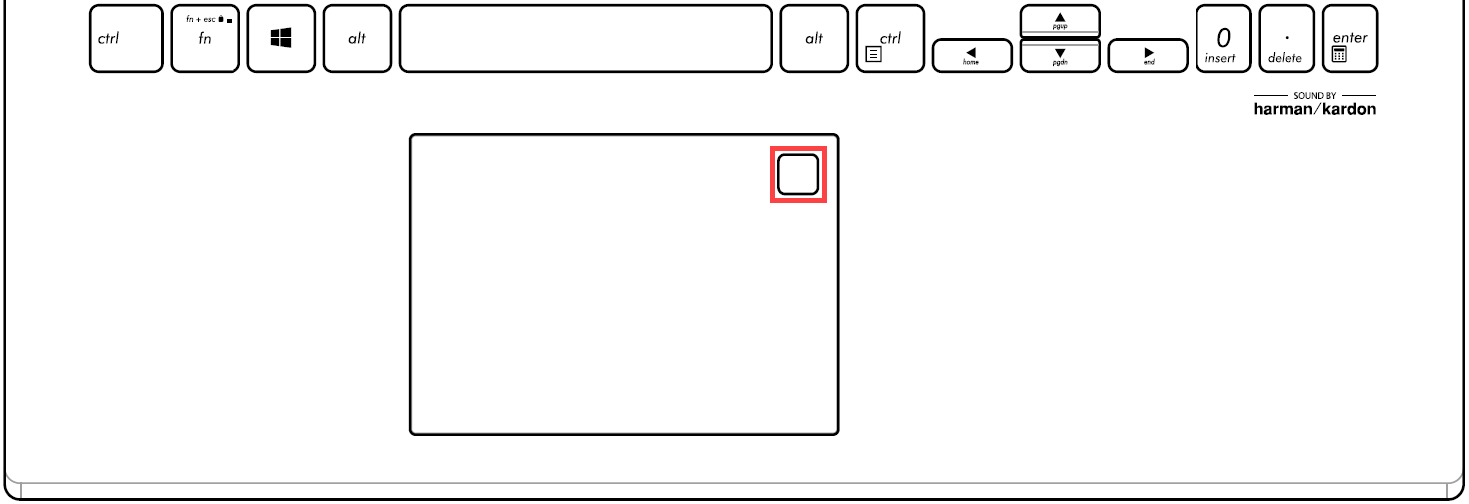
華碩筆記本電腦有部分機型已將指紋識別集成到電源鍵。
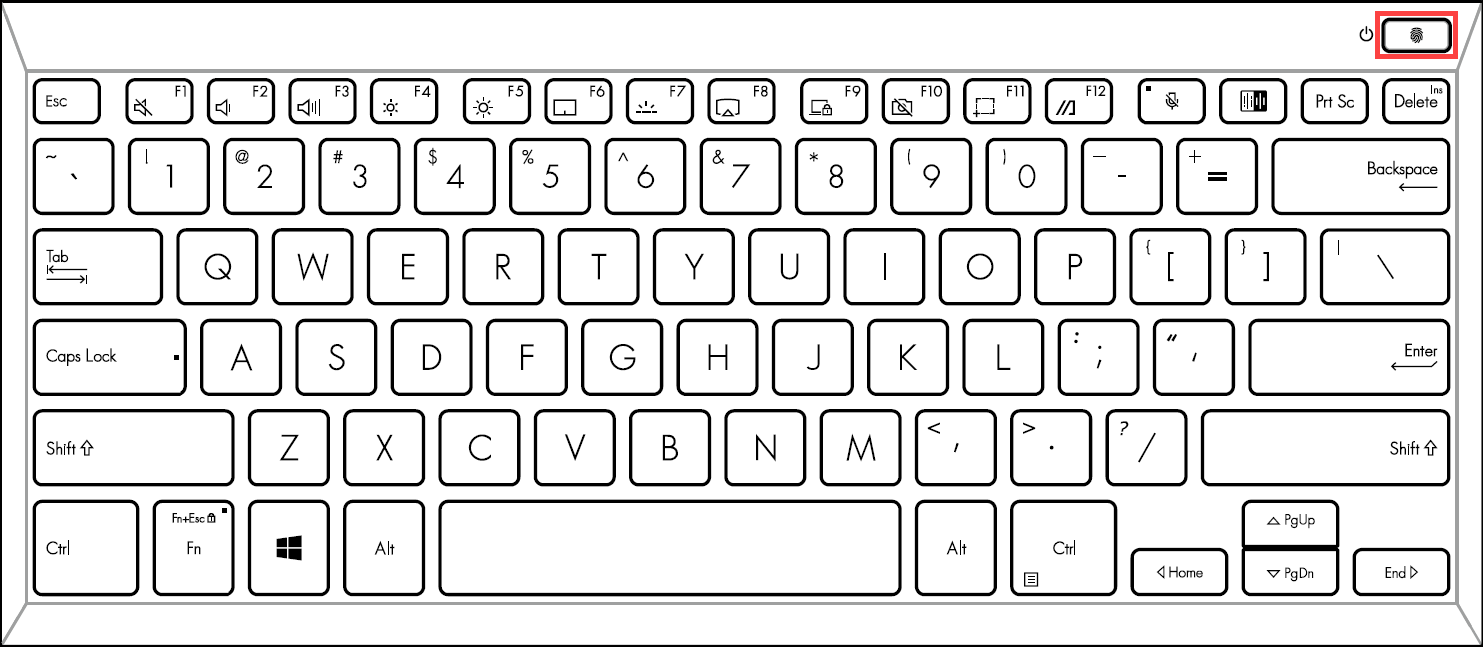
注: 如果您的電腦有建立多個用戶帳戶,或曾經有安裝安全保護相關軟件,請先確認控制權限設置。若權限已開啟但問題仍然存在,請再參考以下的步驟排查。
清潔指紋識別器
定期清潔指紋識別器以清除灰塵或油垢,將有助于改善指紋識別異常問題:
- 使用酒精噴涂在柔軟干凈的布上,輕輕擦拭指紋識別器清除污漬或顆粒。
注: 僅需讓布稍微沾濕即可,切勿直接在指紋識別器上噴涂酒精或過多的水分留在指紋識別器上。 - 等待自然干燥之后,再次確認指紋識別功能是否正常。
更新并確認您電腦中的BIOS、Windows組件與驅動程序為最新版本
軟件更新通常有助于系統的穩定度及優化,所以建議您經常確認您的設備使用的是最新版本。了解更多如何更新BIOS:
了解更多如何更新Windows Update與驅動程序:
若BIOS、Windows組件與驅動程序都已更新至最新版本后問題仍然存在,請繼續下一個章節的排查步驟。
在設備管理器中啟用并重新安裝驅動程序
1.請在Windows搜尋欄輸入【設備管理器】,然后點選【打開】。
Windows11 界面:
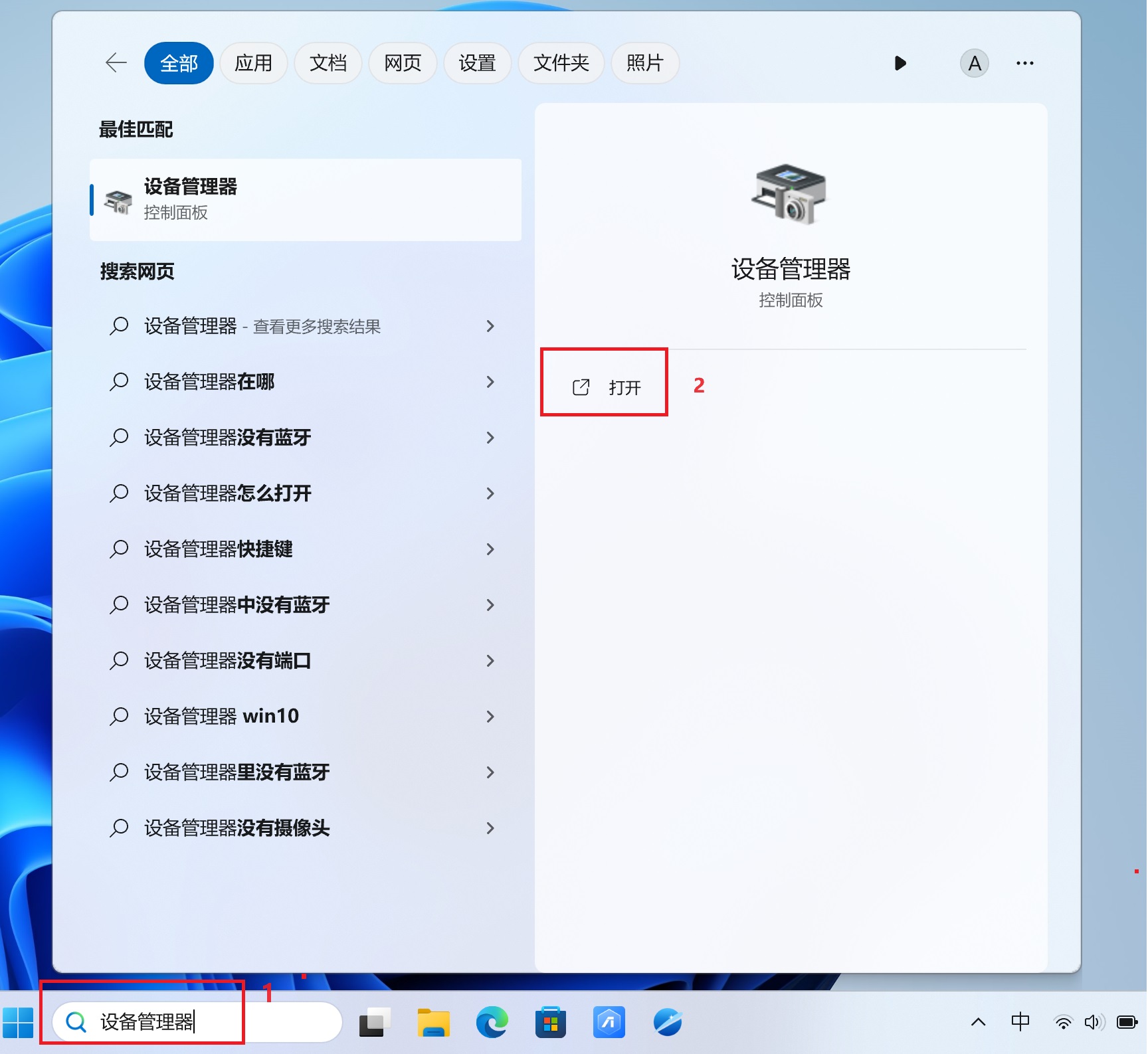
Windows10 界面:
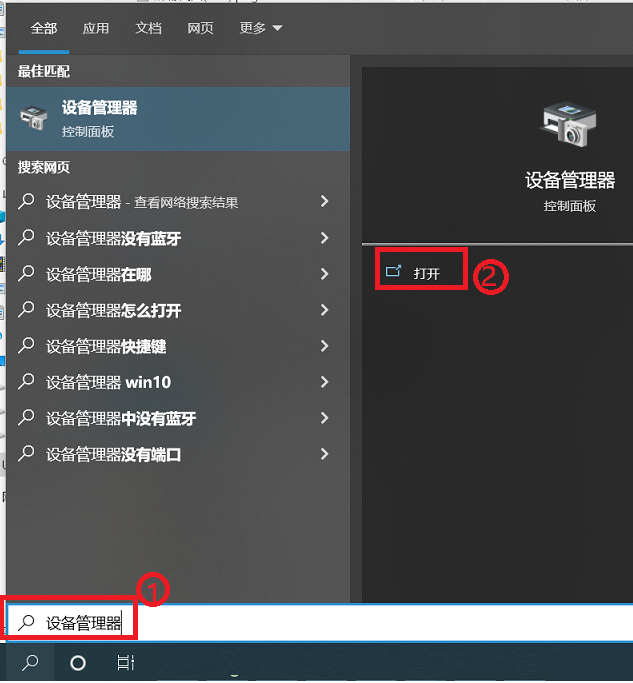
2.點擊【生物識別設備】設備類型旁邊的箭頭。于【Fingerprint Sensor】點擊鼠標右鍵,然后點選【啟用設備】。啟用設備后請再次確認指紋識別功能是否可以正常使用。
注: 設備名稱可能會因電腦型號而有所不同。
若是未顯示【啟用設備】選項,表示您的指紋識別已經啟用,并請繼續下一步驟。
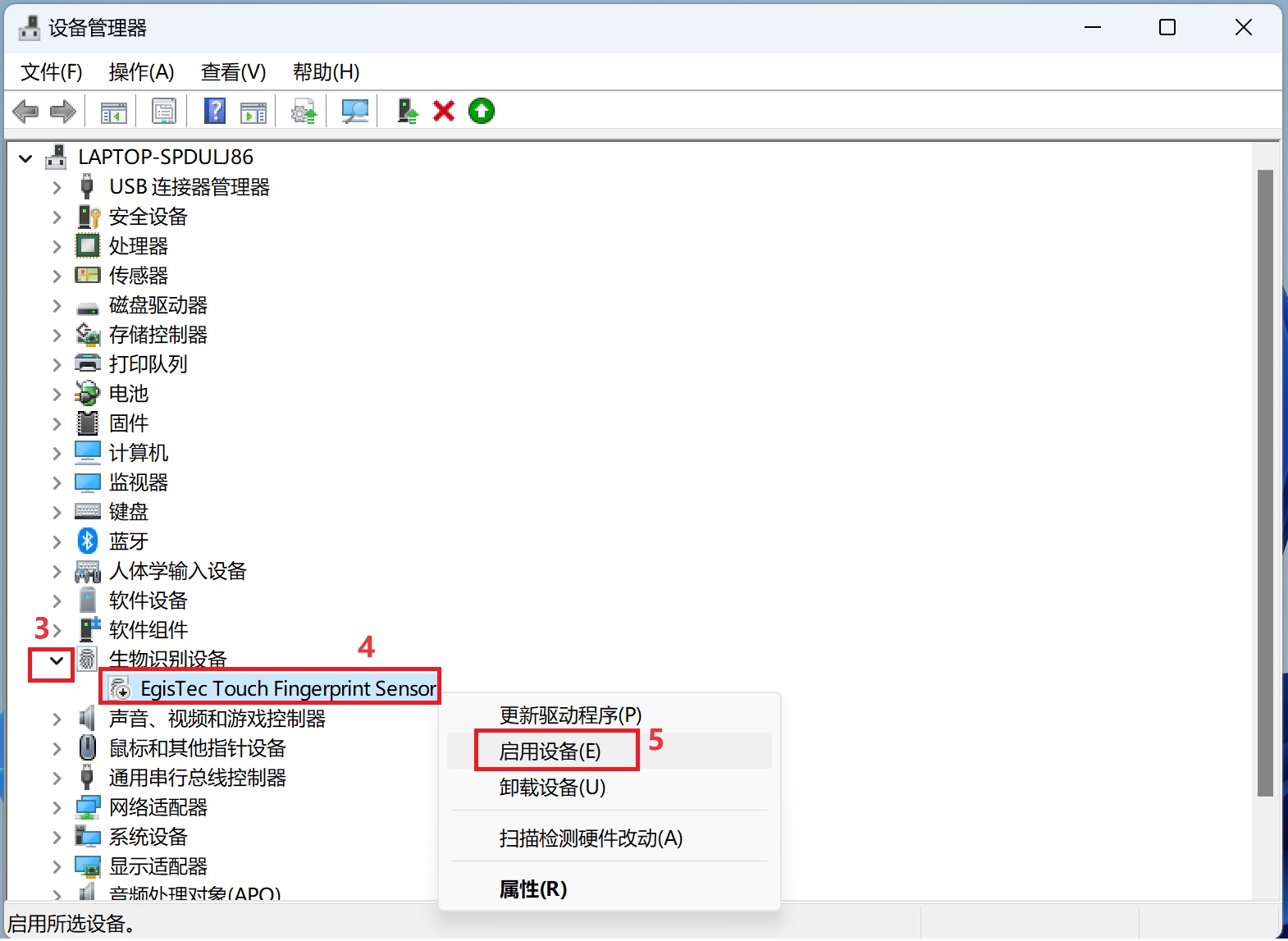
3.重新安裝指紋識別器驅動程序。于【Fingerprint Sensor】點擊鼠標右鍵,然后點選【卸載設備】。
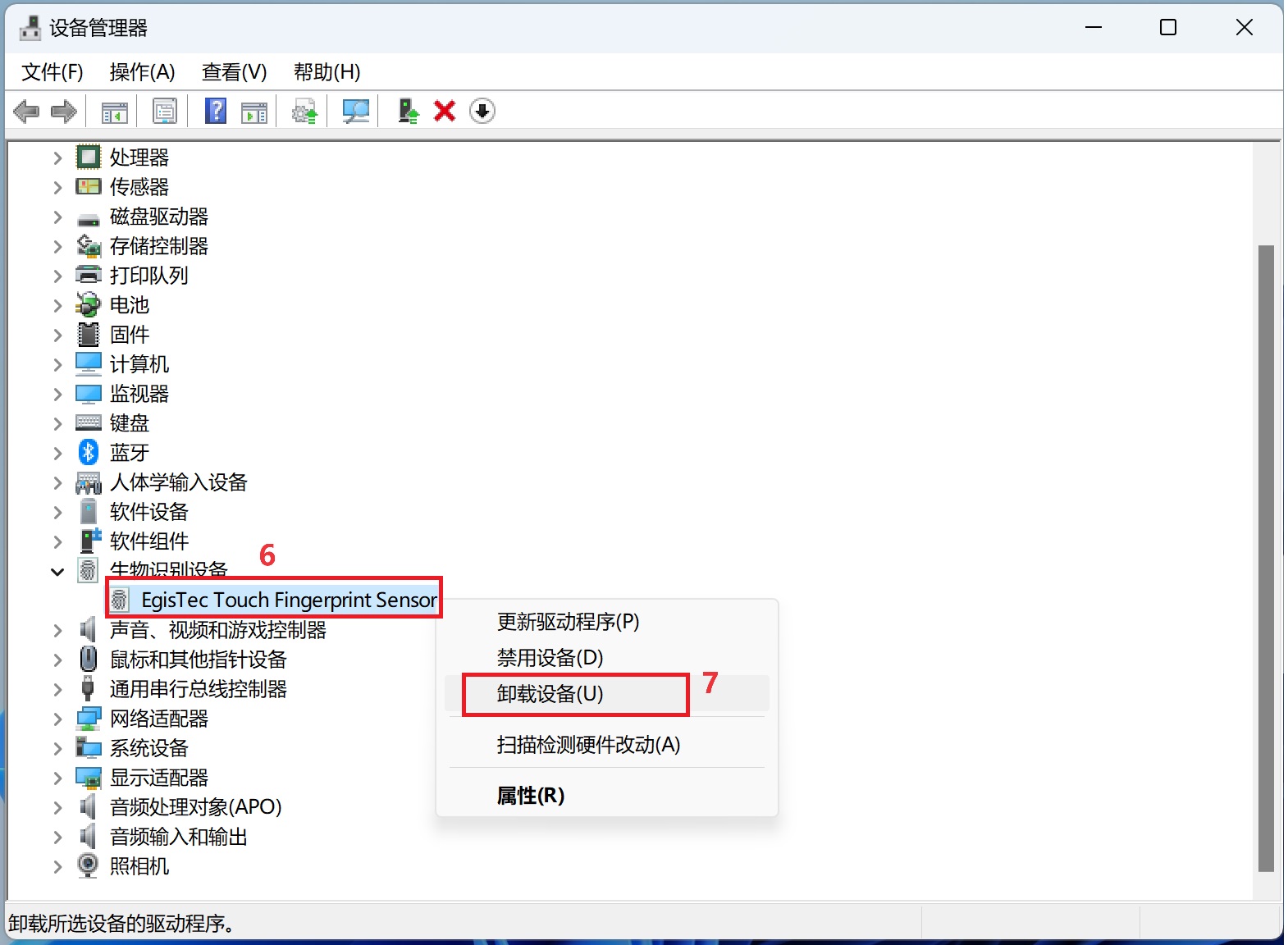
4.勾選【嘗試刪除這個設備的驅動程序】,然后點選【卸載】。
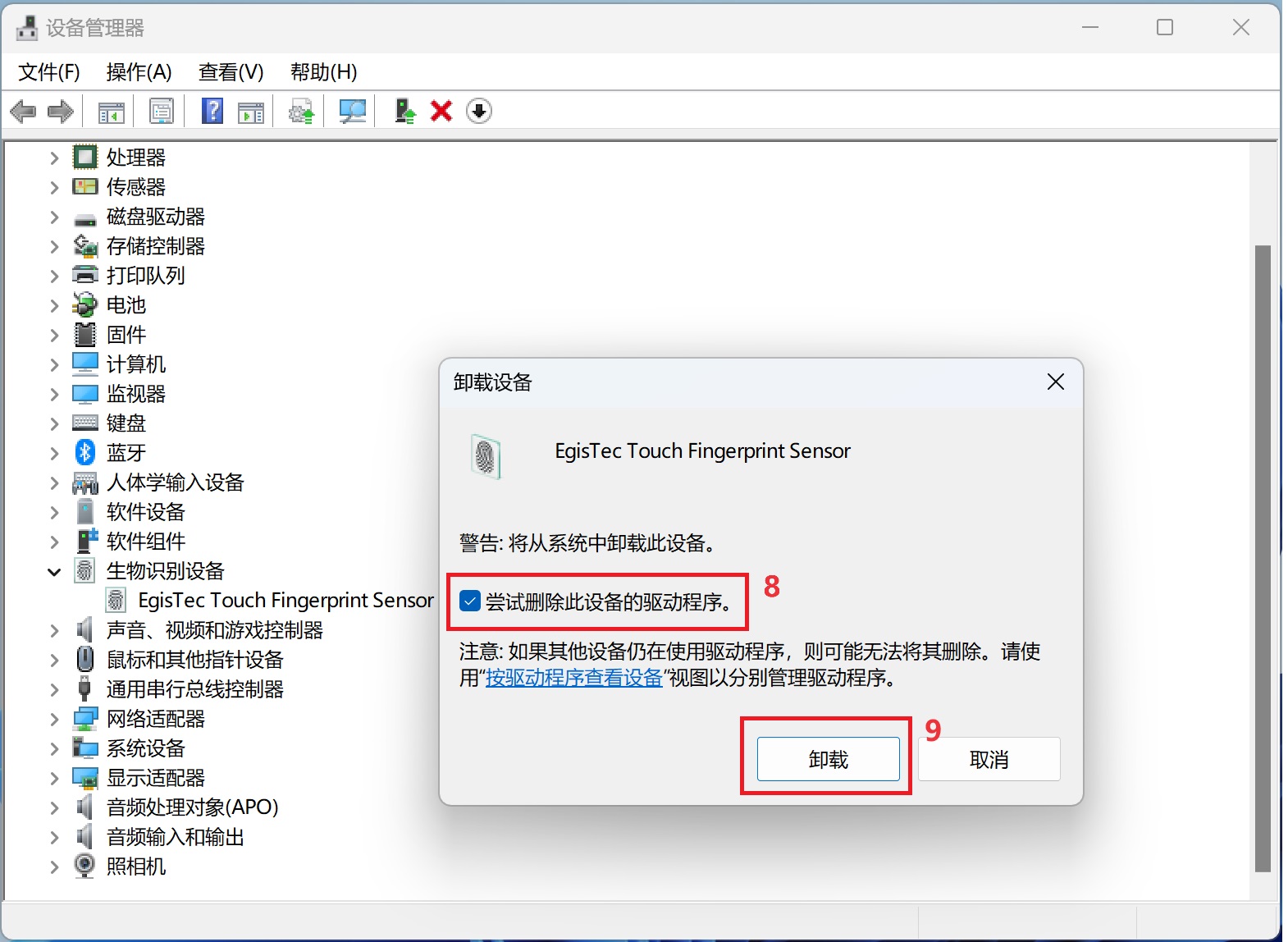
5.指紋識別器驅動程序卸載后,請前往ASUS支援網站下載并安裝指紋識別驅動程序。了解更多如何搜尋與下載驅動程序。
注: 以下范例僅依當前版本為示意,實際請使用ASUS官網所提供的最新版本。
6.若指紋識別器驅動程序重新安裝完成后問題仍然存在,請繼續下一個章節的排查步驟。
透過系統還原點還原系統
如果指紋識別器的問題是最近才開始發生,且如果您先前已經有建立系統還原點、或是系統建立的自動還原點,則可以嘗試將系統還原至問題開始前的時間點來解決問題。了解更多如何從已建立的系統還原點還原系統。
如果問題仍然存在,請繼續下一個章節的步驟排查。
執行Windows系統還原
如果所有疑難解答步驟已完成,但問題仍然存在,請先備份您的個人資料然后進行系統還原,將電腦恢復至出廠狀態。了解更多:
附錄:
如何確認完全控制權限設定
1.請在Windows搜尋欄輸入【Regedit】,然后在注冊表編輯器點選【打開】。
Windows11搜索畫面:
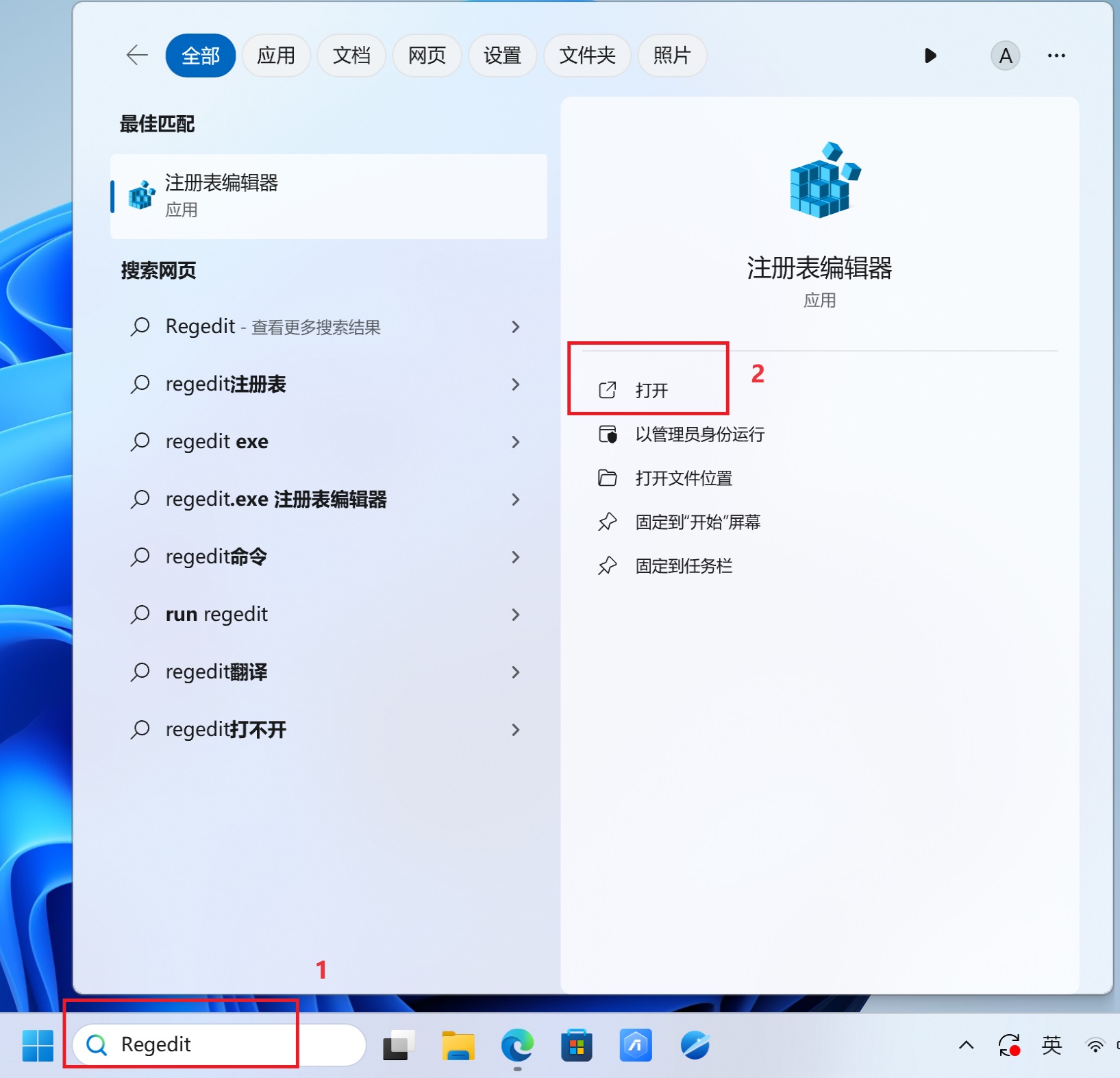
Windows10 搜索畫面:

2.如果有出現用戶帳戶控制的通知窗口,請點選【是】。
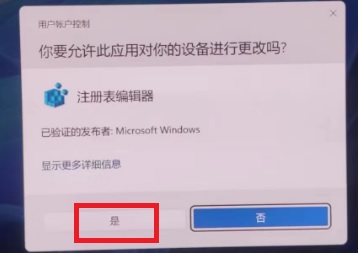
3.依序選擇[HKEY_USER] > [S-1-5-19]> [Software] > [ElanFP]文件夾,然后在ElanEP文件夾點擊鼠標右鍵并選擇【權限】。
(注意:如果注冊表里面找不到 **FP項目,則此權限設置步驟請忽略)
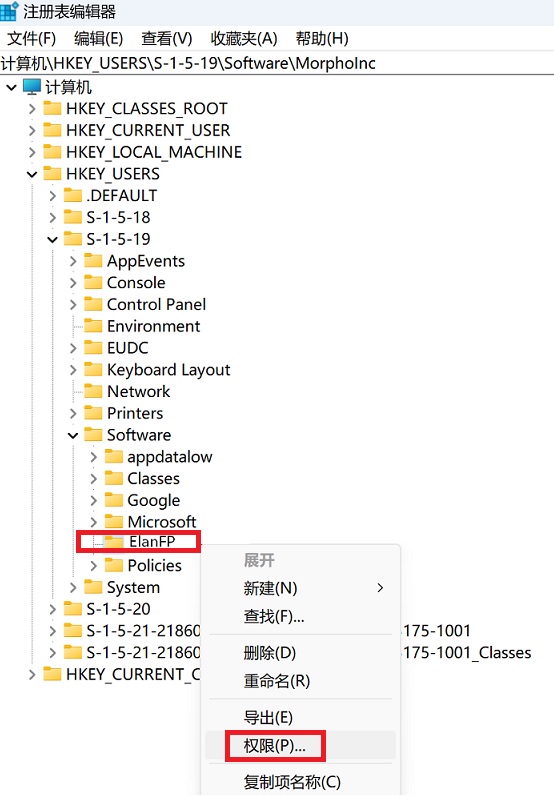
4.確認您所有的用戶帳戶及Administrators,完全控制權限需勾選允許。

注意:如果注冊表里面找不到 **FP項目,則此權限設置步驟請忽略,參照上面步驟常規排查即可。